Windows 中的一个已知问题是任务管理器显示磁盘使用率为 100%。由于磁盘的使用对Windows系统提出了最大的要求,因此计算机变得很慢,在某些情况下应用程序几乎无法启动或使用。
在大多数情况下,有两个问题可能导致 Windows 中的磁盘使用率达到 100%。它们是搜索索引和 SuperFetch。
搜索索引是一项 Windows 服务,用于对计算机上的文件进行索引,使您可以使用 Windows 搜索更快地查找应用程序或文件。
SuperFetch 是一个 Windows 组件,它跟踪哪些应用程序最常使用,然后将这些应用程序预加载到内存中以更快地启动。
然而,两者最初都会显着降低系统速度。如果索引文件或 superfetch 出现问题,Windows 系统将变得缓慢,并且 Windows 中的磁盘使用率将保持在 100%。
如何修复 Windows 中 100% 磁盘使用率
停止超级获取
首先,让我们看看 SuperFetch 是否是问题所在。在 Windows 搜索栏中搜索:cmd.exe。单击命令提示符并以管理员身份打开命令提示符。
在命令提示符窗口中键入:
net stop sysmain
现在检查磁盘使用情况 任务管理 已经减少了。如果它减少了,那么 Windows 中的 SuperFetch 服务就是问题所在。
现在再次输入以下内容
net start sysmain
再次检查磁盘使用量是否没有增加。如果一切顺利的话,不会。如果 100% 磁盘使用率再次增加,请转到下一步以完全阻止 SuperFetch。
完全阻止 SuperFetch 服务
如果您发现 SuperFetch 是导致 Windows 中磁盘使用率达到 100% 的问题,您还可以禁用并阻止 SuperFetch 服务。
在命令提示符窗口中,键入以下内容:
sc stop sysmain
您现在已停止该服务。键入以下内容,然后在 Windows 启动期间阻止该服务。
sc config "sysmain" start=disabled
如果问题未解决,请继续执行下一步以确定磁盘使用率 100% 的问题。
停止搜索索引
Windows 中的另一个功能(搜索索引)也会导致磁盘使用问题。我建议您还检查停止搜索索引是否可以解决问题。
首先,让我们看看搜索索引是否是问题所在。在 Windows 搜索栏中搜索:cmd.exe。单击命令提示符并以管理员身份打开命令提示符。
在命令提示符窗口中键入:
net stop "Windows Search"
现在检查任务管理器中的磁盘使用量是否减少。如果它减少了,那么 Windows 中的搜索索引服务就是问题所在。
现在再次输入以下内容
net start "Windows Search"
再次检查磁盘使用量是否没有增加。如果一切顺利的话,不会。如果 100% 磁盘使用率再次增加,请转到下一步以完全阻止搜索索引。
完全阻止搜索索引服务
如果您发现搜索索引是导致 Windows 中 100% 磁盘使用率的问题,那么您还可以禁用并阻止搜索索引服务。
在命令提示符窗口中,键入以下内容:
sc stop Wsearch
您现在已停止该服务。键入以下内容,然后在 Windows 启动期间阻止该服务。
sc config Wsearch start=disabled
您现在已经自定义了 Superfetch 服务和搜索索引服务来解决 Windows 中的磁盘使用问题。
我希望这对你有帮助。感谢您的阅读。
了解更多:

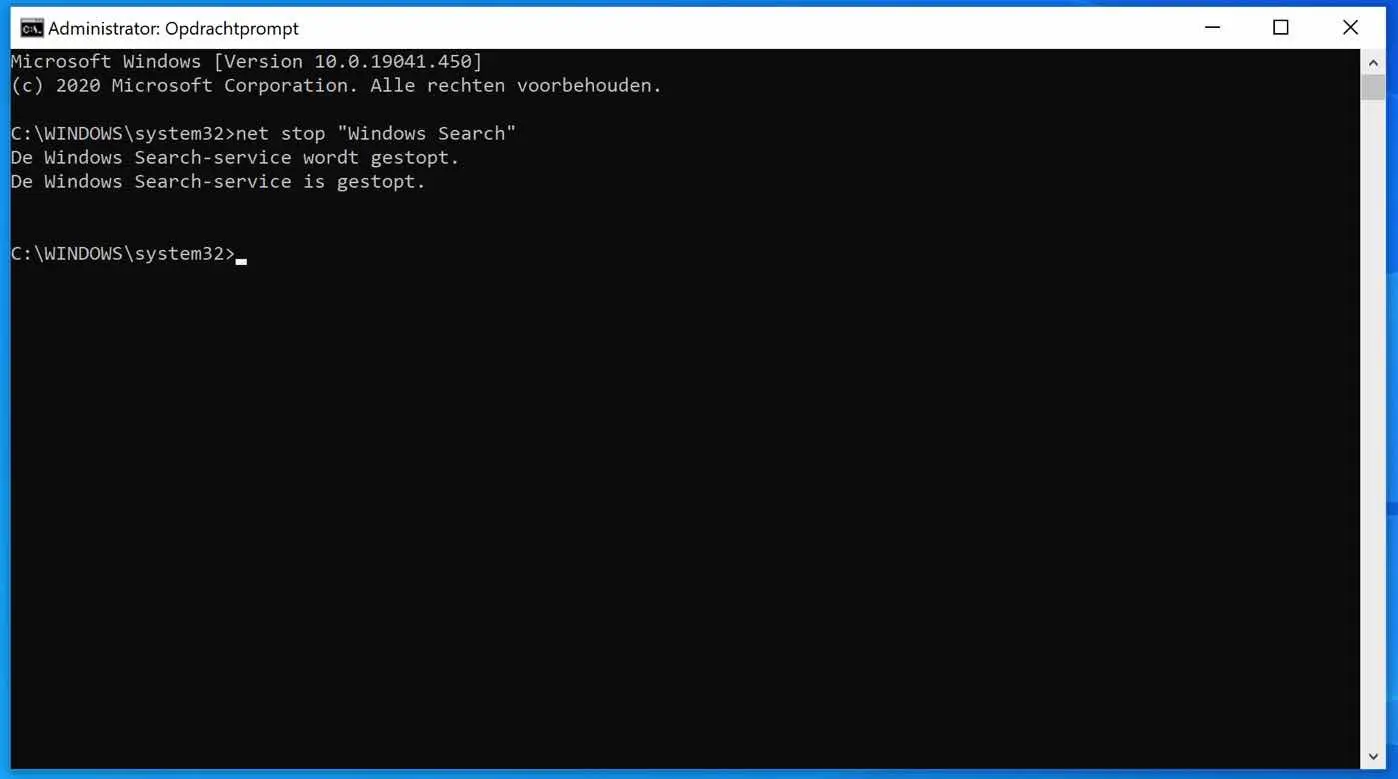
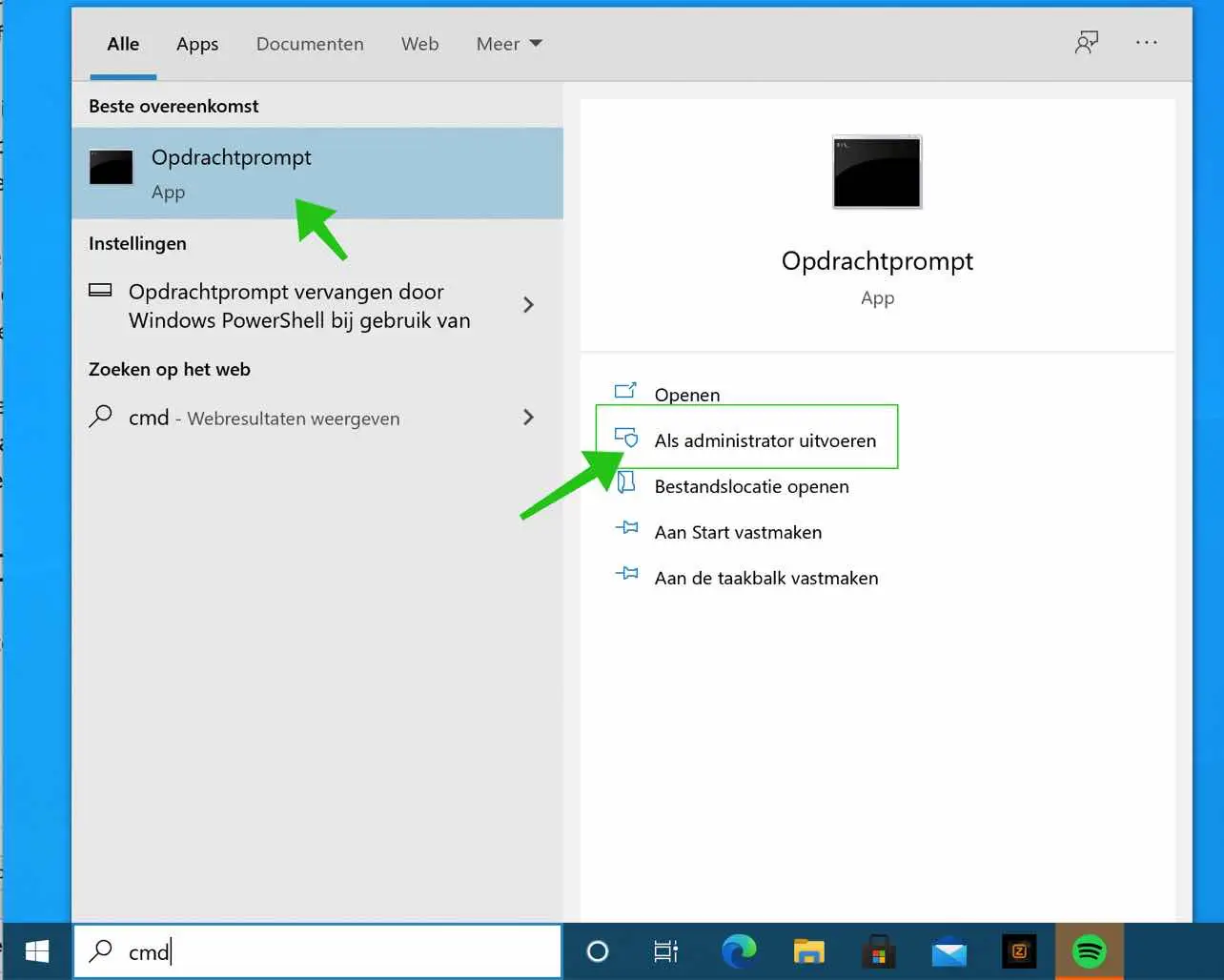
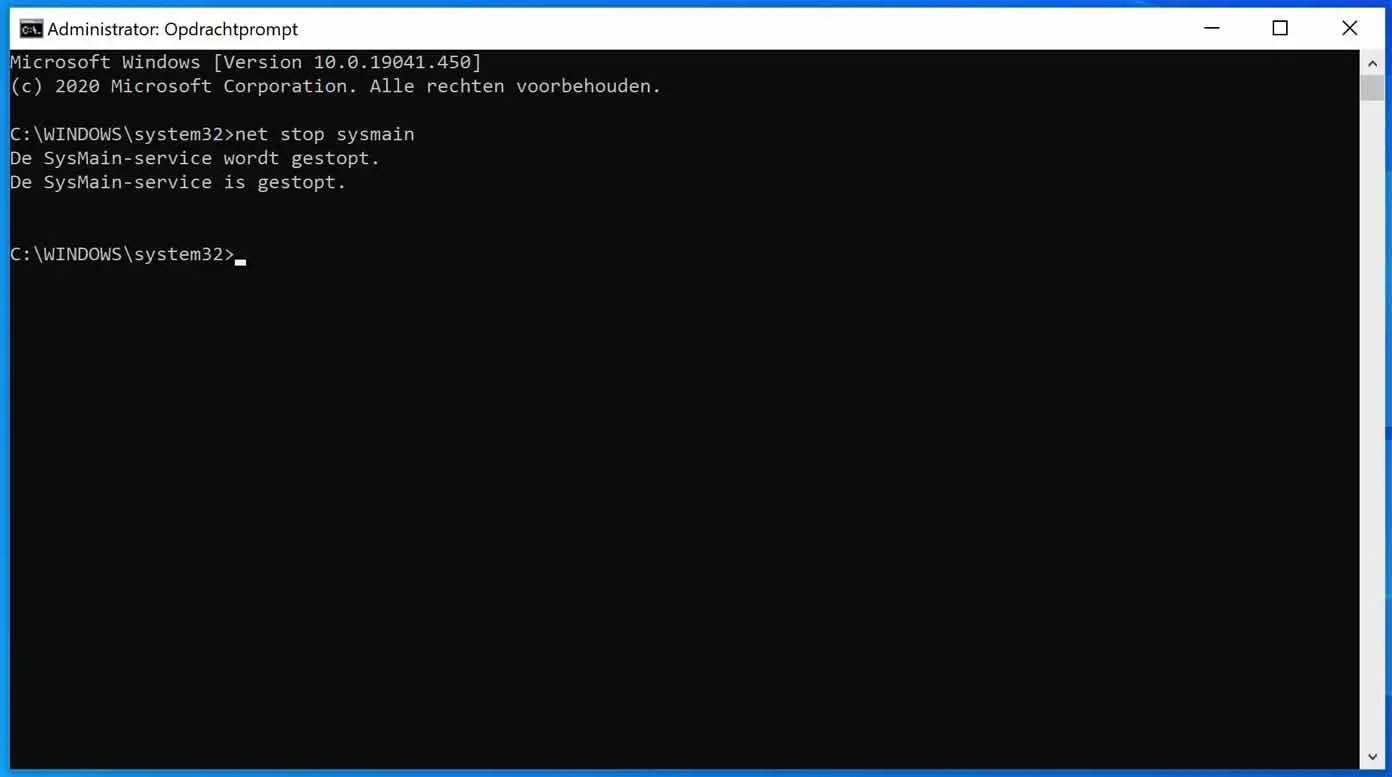
该死的!
非常有帮助和清晰的提示!
感谢您的答复。很高兴我能帮上忙!